डिवाइस ड्राइवर सॉफ्टवेयर का एक छोटा सा टुकड़ा है जो ऑपरेटिंग सिस्टम और अन्य सॉफ्टवेयर को हार्डवेयर के एक टुकड़े के साथ संचार करने का तरीका बताता है।
उदाहरण के लिए, प्रिंटर ड्राइवर ऑपरेटिंग सिस्टम को बताते हैं, और विस्तार के द्वारा आपके पास जो भी प्रोग्राम है, वह वह चीज़ है जिसे आप खुले में प्रिंट करना चाहते हैं, ठीक उसी तरह से पेज पर जानकारी कैसे प्रिंट करें
कार्ड और ड्राइवर
साउंड कार्ड ड्राइवर आवश्यक हैं इसलिए आपका ऑपरेटिंग सिस्टम ठीक से जानता है कि 1s और 0s का अनुवाद कैसे किया जाता है जिसमें उस MP3 फ़ाइल को ऑडियो सिग्नल में शामिल किया जाता है जिसे साउंड कार्ड आपके हेडफ़ोन या स्पीकर पर आउटपुट कर सकता है।
वीडियो कार्ड, कीबोर्ड, मॉनिटर, चूहों, डिस्क ड्राइव आदि पर भी यही सामान्य विचार लागू होता है।
ड्राइवर महत्वपूर्ण क्यों हैं, इसके बारे में अधिक जानकारी के लिए पढ़ते रहें, जिसमें कुछ और उदाहरण भी शामिल हैं, साथ ही अपने ड्राइवरों को अपडेट कैसे रखें और अगर वे ठीक से काम नहीं कर रहे हैं तो क्या करें, इस बारे में जानकारी के लिए पढ़ते रहें।
डिवाइस ड्राइवर कैसे काम करते हैं?
डिवाइस ड्राइवरों के बारे में सोचें जैसे कि आपके द्वारा उपयोग किए जा रहे प्रोग्राम और एक डिवाइस के बीच अनुवादक जो प्रोग्राम किसी तरह उपयोग करना चाहता है। सॉफ्टवेयर और हार्डवेयर अलग-अलग लोगों या कंपनियों द्वारा बनाए गए थे और दो पूरी तरह से अलग-अलग भाषाएं बोलते हैं, इसलिए एक अनुवादक (चालक) उन्हें संवाद करने की अनुमति देता है।
दूसरे शब्दों में, एक सॉफ्टवेयर प्रोग्राम ड्राइवर को यह समझाने के लिए जानकारी प्रदान कर सकता है कि वह हार्डवेयर का एक टुकड़ा क्या करना चाहता है, वह जानकारी जिसे डिवाइस ड्राइवर समझता है और फिर हार्डवेयर के साथ पूरा कर सकता है।
डिवाइस ड्राइवर और संगतता
डिवाइस ड्राइवरों के लिए धन्यवाद, अधिकांश सॉफ़्टवेयर प्रोग्रामों को यह जानने की ज़रूरत नहीं है कि हार्डवेयर के साथ सीधे कैसे काम करना है, और ड्राइवर को उपयोगकर्ताओं के साथ बातचीत करने के लिए एक पूर्ण एप्लिकेशन अनुभव शामिल करने की आवश्यकता नहीं है।इसके बजाय, प्रोग्राम और ड्राइवर को बस एक दूसरे के साथ इंटरफेस करने का तरीका जानने की जरूरत है।
इसमें शामिल सभी लोगों के लिए यह एक बहुत अच्छा सौदा है, यह देखते हुए कि सॉफ्टवेयर और हार्डवेयर की लगभग अंतहीन आपूर्ति है। यदि सभी को यह जानना हो कि अन्य सभी के साथ कैसे संवाद करना है, तो सॉफ्टवेयर और हार्डवेयर बनाने की प्रक्रिया लगभग असंभव होगी।
डिवाइस ड्राइवरों को कैसे प्रबंधित करें
आपके विंडोज कंप्यूटर में हार्डवेयर के प्रत्येक टुकड़े के लिए ड्राइवरों को डिवाइस मैनेजर से केंद्रीय रूप से प्रबंधित किया जाता है, जो माइक्रोसॉफ्ट विंडोज के सभी संस्करणों में उपलब्ध है।
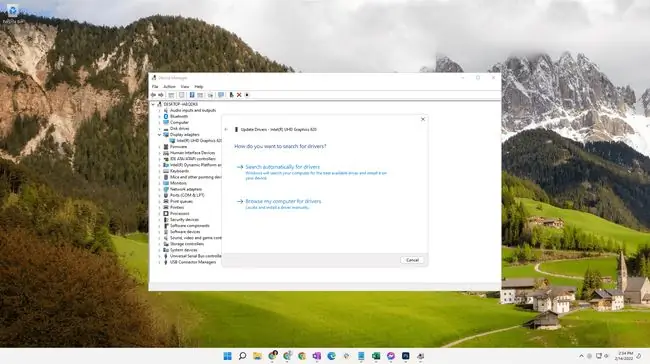
ज्यादातर समय, ड्राइवर स्वचालित रूप से इंस्टॉल हो जाते हैं और कभी भी अधिक ध्यान देने की आवश्यकता नहीं होती है, कभी-कभी बग्स को ठीक करने या एक अच्छी नई सुविधा जोड़ने के लिए अद्यतन करने के अलावा। विंडोज़ में कुछ ड्राइवरों के लिए यह सच है जो विंडोज अपडेट के माध्यम से डाउनलोड किए जाते हैं।
जब कोई निर्माता ड्राइवर अपडेट जारी करता है, तो उसे इंस्टॉल करना आपकी ज़िम्मेदारी है। कुछ कंपनियां ऐसे प्रोग्राम प्रदान करती हैं जो किसी भी प्रासंगिक अपडेट की जांच और इंस्टॉल करेंगे, लेकिन अधिकांश इसे इतना आसान नहीं बनाते हैं।
सौभाग्य से, मुफ्त ड्राइवर अपडेटर प्रोग्राम हैं जो एक ही उद्देश्य की पूर्ति करते हैं, और सभी प्रकार के ड्राइवरों के साथ काम करते हैं। कुछ अपने आप अपडेट की जांच भी करेंगे और विंडोज अपडेट की तरह उन्हें आपके लिए डाउनलोड और इंस्टॉल करेंगे।
जब हार्डवेयर निर्माता से ड्राइवर अपडेट उपलब्ध होता है, तो यह उनकी वेबसाइट से मुफ्त में उपलब्ध होगा। जब तक आप ड्राइवर अपडेटर प्रोग्राम के लिए भुगतान नहीं कर रहे हैं, तब तक आपको ड्राइवरों को अपडेट करने के लिए कभी भी भुगतान नहीं करना चाहिए, लेकिन फिर भी, विशिष्ट ड्राइवरों को स्वयं खरीदने की आवश्यकता नहीं होनी चाहिए।
आम चालक कार्य
विंडोज़ में ड्राइवरों से जुड़े कुछ सामान्य कार्य यहां दिए गए हैं:
- विंडोज़ में ड्राइवर्स को कैसे अपडेट करें
- विंडोज़ में ड्राइवर का वर्जन नंबर कैसे पता करें
- विंडोज़ में ड्राइवर को रोल बैक कैसे करें
ड्राइवरों से संबंधित कुछ अतिरिक्त संसाधन यहां दिए गए हैं:
- Windows 10 ड्राइवर (अपडेट की गई लिस्टिंग)
- Windows 8 ड्राइवर (अपडेट की गई लिस्टिंग)
- Windows 7 ड्राइवर्स (अपडेट की गई लिस्टिंग)
- निर्माता वेबसाइटों से ड्राइवर कैसे खोजें और डाउनलोड करें
- लोकप्रिय ड्राइवर डाउनलोड वेबसाइट
- कैसे निर्धारित करें कि आप विंडोज का 32-बिट या 64-बिट संस्करण चला रहे हैं
कई समस्याएं जिन्हें हार्डवेयर के एक विशेष भाग से अलग किया जा सकता है, वे वास्तविक हार्डवेयर की समस्या नहीं हैं, बल्कि उस हार्डवेयर के लिए स्थापित डिवाइस ड्राइवरों के साथ समस्याएं हैं। ऊपर लिंक किए गए कुछ संसाधनों से आपको यह पता लगाने में मदद मिलेगी।
जब डिवाइस ड्राइवर आवश्यक हो या न हो
बुनियादी सॉफ़्टवेयर-ड्राइवर-हार्डवेयर संबंधों से परे, कुछ अन्य स्थितियां हैं जिनमें ड्राइवर शामिल हैं (और जो नहीं हैं) जो कि दिलचस्प हैं।
हालांकि यह आजकल कम आम है, कुछ सॉफ़्टवेयर कुछ प्रकार के हार्डवेयर के साथ सीधे संवाद करने में सक्षम हैं-कोई ड्राइवर आवश्यक नहीं है! यह आमतौर पर तभी संभव होता है जब सॉफ़्टवेयर हार्डवेयर को बहुत ही सरल कमांड भेज रहा हो, या जब दोनों को एक ही कंपनी द्वारा विकसित किया गया हो, लेकिन इसे एक प्रकार की अंतर्निहित ड्राइवर स्थिति के रूप में भी सोचा जा सकता है।
ड्राइवर कब अपडेट करें
यह आश्चर्य होना आम बात है कि क्या आपको उपलब्ध हर ड्राइवर को अपडेट करना चाहिए। उदाहरण के लिए, यदि आपका कंप्यूटर, हार्डवेयर निर्माता की वेबसाइट, या ड्राइवर अपडेटर टूल आपको बताता है कि आपके सिस्टम के साथ संगत 10 ड्राइवर अपडेट हैं, तो क्या आपको वे सभी या कुछ ही प्राप्त करने चाहिए? क्या इससे कोई फ़र्क पड़ता है कि आप कौन से इंस्टाल करते हैं?
संक्षिप्त उत्तर है नहीं, आपको हर ड्राइवर अपडेट को इंस्टॉल करने की आवश्यकता नहीं है जो आपको सुझाया गया है। दो बुनियादी परिदृश्य हैं जहाँ आप एक नया ड्राइवर स्थापित करने पर विचार कर सकते हैं:
- अगर हार्डवेयर काम नहीं करता है।
- यदि आप नई सुविधाएँ चाहते हैं।
उदाहरण के लिए, यदि ड्राइवर बूस्टर चलाने के बाद, यह आपको बताता है कि आप कई ड्राइवर स्थापित कर सकते हैं, तो उन सभी को प्राप्त करना आकर्षक हो सकता है ताकि आप निश्चित रूप से सभी नवीनतम ड्राइवरों के साथ पकड़े जा सकें। लेकिन प्रत्येक इंस्टॉलेशन सॉफ़्टवेयर विरोध या अन्य समस्या का जोखिम बढ़ाता है जो डिवाइस को अनुपयोगी बना सकता है।
डिवाइस ड्राइवर को केवल तभी अपडेट करना सबसे अच्छा है जब वह वर्तमान में काम नहीं कर रहा हो। यदि आपने एक प्रिंटर स्थापित किया है, लेकिन आपका कंप्यूटर इसके साथ संचार नहीं करेगा, तो सही प्रिंटर ड्राइवर प्राप्त करने से केवल स्थिति में सुधार हो सकता है-अर्थात, यह अंततः आपको प्रिंट करने देगा। लेकिन अगर प्रिंटर पहले ठीक काम कर रहा था, और आप ड्राइवर को सिर्फ इसलिए अपडेट करते हैं क्योंकि आप चाहते हैं, तो एक मौका है कि यह अब और काम नहीं करेगा, और आपको अनिवार्य रूप से कुछ भी हासिल नहीं होगा, भले ही उसने सही तरीके से इंस्टॉल किया हो।
दूसरा कारण, निश्चित रूप से, यदि आप डिवाइस का अधिकतम लाभ उठाना चाहते हैं, और नवीनतम सुविधाओं को प्राप्त करने का एकमात्र तरीका सबसे अद्यतित ड्राइवर स्थापित करना है।
कुछ ड्राइवर अपडेट यूटिलिटीज आपके लिए ऐसा करेगी, लेकिन ड्राइवर इंस्टॉलेशन से पहले एक सिस्टम रिस्टोर पॉइंट बनाना हमेशा याद रखें ताकि यदि कोई समस्या हो तो आप परिवर्तनों को पूर्ववत कर सकें।
डिवाइस ड्राइवर के विभिन्न प्रकार
कुछ ड्राइवर सीधे डिवाइस से संचार करते हैं, लेकिन अन्य एक साथ स्तरित होते हैं।इन स्थितियों में, प्रोग्राम एक ड्राइवर के साथ संचार करेगा इससे पहले कि ड्राइवर दूसरे के साथ संचार करे, और इसी तरह तब तक जब तक कि अंतिम ड्राइवर वास्तव में हार्डवेयर के साथ सीधा संचार नहीं करता।
ये "मध्य" ड्राइवर अक्सर यह सत्यापित करने के अलावा कोई अन्य कार्य नहीं करते हैं कि अन्य ड्राइवर ठीक से काम कर रहे हैं। भले ही, "स्टैक" में एक ड्राइवर या गुणक काम कर रहे हों, यह सब पृष्ठभूमि में किया जाता है बिना आपको जाने, या कुछ भी किए बिना।
.एसवाईएस फ़ाइलें
Windows लोड करने योग्य डिवाइस ड्राइवर के रूप में. SYS फ़ाइलों का उपयोग करता है, जिसका अर्थ है कि उन्हें आवश्यकतानुसार लोड किया जा सकता है, इसलिए वे हमेशा मेमोरी नहीं लेते हैं-अन्य ड्राइवर DLL या EXE प्रारूप में होते हैं। Linux. KO (कर्नेल) मॉड्यूल के लिए भी यही सच है।
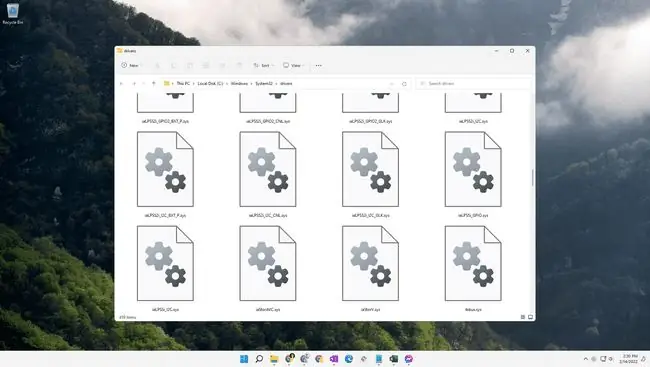
डब्ल्यूएचक्यूएल
WHQL माइक्रोसॉफ्ट द्वारा एक परीक्षण प्रक्रिया है जो यह साबित करने में मदद करती है कि एक विशेष डिवाइस ड्राइवर विंडोज के एक विशिष्ट संस्करण के साथ काम करेगा। आप देख सकते हैं कि आप जिस ड्राइवर को डाउनलोड कर रहे हैं वह WHQL प्रमाणित है या नहीं। आप यहां विंडोज हार्डवेयर क्वालिटी लैब्स के बारे में अधिक पढ़ सकते हैं।
वर्चुअल डिवाइस ड्राइवर
ड्राइवर का दूसरा रूप वर्चुअल डिवाइस ड्राइवर है। ये आमतौर पर VXD फ़ाइल एक्सटेंशन में समाप्त होते हैं और वर्चुअलाइजेशन सॉफ़्टवेयर के साथ उपयोग किए जाते हैं। वे नियमित ड्राइवरों के समान काम करते हैं लेकिन अतिथि ऑपरेटिंग सिस्टम को सीधे हार्डवेयर तक पहुंचने से रोकने के लिए, वर्चुअल ड्राइवर वास्तविक हार्डवेयर के रूप में मुखौटा लगाते हैं ताकि अतिथि ओएस और उसके स्वयं के ड्राइवर गैर-वर्चुअल ऑपरेटिंग सिस्टम की तरह हार्डवेयर तक पहुंच सकें।
दूसरे शब्दों में, जबकि एक होस्ट ऑपरेटिंग सिस्टम और उसके ड्राइवर वास्तविक हार्डवेयर घटकों के साथ इंटरफेस करते हैं, वर्चुअल गेस्ट ऑपरेटिंग सिस्टम और उनके ड्राइवर वर्चुअल डिवाइस ड्राइवरों के माध्यम से वर्चुअल हार्डवेयर के साथ इंटरफेस करते हैं, जिन्हें तब वास्तविक, भौतिक हार्डवेयर से रिले किया जाता है होस्ट ऑपरेटिंग सिस्टम।
अक्सर पूछे जाने वाले प्रश्न
डिवाइस ड्राइवर को अपडेट करने का सही तरीका क्या है?
डिवाइस ड्राइवरों को विंडोज 11 पर मैन्युअल रूप से अपडेट करने के लिए, कंट्रोल पैनल या विंडोज स्टार्ट मेनू से डिवाइस मैनेजर खोलें।इसके बाद, > को अपडेट करने के लिए डिवाइस पर राइट-क्लिक करें अपडेट ड्राइवर > ड्राइवरों के लिए स्वचालित रूप से खोजें यदि आपको ड्राइवर को फिर से स्थापित करने की आवश्यकता है, तो राइट-क्लिक करें डिवाइस > डिवाइस को अनइंस्टॉल करें > अपने कंप्यूटर को पुनरारंभ करें।
मैं Apple मोबाइल डिवाइस USB ड्राइवर कैसे स्थापित करूं?
यदि आपका आईफोन आपके विंडोज पीसी से कनेक्ट नहीं होगा, तो ड्राइवर सॉफ्टवेयर को अपडेट करने से मदद मिल सकती है। सबसे पहले, अपने फोन को अनलॉक करें, और फिर यूएसबी केबल के साथ डिवाइस को अपने पीसी से कनेक्ट करें। लॉन्च डिवाइस मैनेजर> पोर्टेबल डिवाइस > अपने आईफोन पर राइट-क्लिक करें > अपडेट ड्राइवर ड्राइवर अपडेट के बाद, डिस्कनेक्ट करें और अपने फ़ोन को फिर से कनेक्ट करें।






